Gestione rubrica. Guida per l'amministratore
|
|
|
- Alessandro Ruggeri
- 6 anni fa
- Visualizzazioni
Transcript
1 Gestione rubrica Guida per l'amministratore Novembre
2 Sommario 2 Sommario Panoramica... 3 Uso di Gestione rubrica...4 Configurazione del controllo di accesso dall'applicazione... 4 Esportazione di contatti...4 Importazione di scelte rapide Importazione di scelte rapide fax... 5 Importazione di account interni... 6 Gestione dei contatti...7 Risoluzione dei problemi... 9 Risoluzione dei problemi di Gestione rubrica... 9 Impossibile importare i contatti...9 Errore licenza...9 Appendice Avvertenze Indice...12
3 Panoramica 3 Panoramica Gestione rubrica consente di aggiungere rapidamente e con sempplicità più scelte rapide e fax nella rubrica della stampante importando un file CSV da Embedded Web Server (EWS). Consente inoltre di esportare le scelte rapide esistenti in un file CSV. Le informazioni del file esportato possono essere modificate e importate usando l applicazione per aggiornare l elenco di contatti della stampante. Inoltre, l applicazione consente di importare account interni nella stampante usando un file CSV. Gli account interni possono essere usati in un modello di protezione per fornire la protezione a livello di autenticazione per ogni stampante supportata.
4 Uso di Gestione rubrica 4 Uso di Gestione rubrica Configurazione del controllo di accesso dall'applicazione I controlli di accesso (definiti in alcuni dispositivi anche come controlli di accesso funzione ) sono usati per gestire l accesso a determinati menu e funzioni della stampante o per disabilitarli completamente. Ad esempio, è possibile configurare il controllo di accesso per proteggere Gestione rubrica dalla stessa applicazione. Questo protegge le funzionalità di importazione ed esportazione della stampante. 1 Determinare l'indirizzo IP della stampante: Dalla schermata iniziale del pannello di controllo della stampante Dalla sezione TCP/IP nel menu Rete/Porte Stampando la pagina delle impostazioni di rete o la pagina impostazioni menu, individuare le sezione TCP/IP. Nota: l'indirizzo IP è composto da quattro serie di numeri separati da punti, ad esempio Aprire un browser Web e immettere l'indirizzo IP della stampante nel relativo campo. Viene visualizzato Embedded Web Server. 3 Dal menu di navigazione a sinistra fare clic su Impostazioni o Configurazione e quindi eseguire una delle operazioni seguenti: Fare clic su App. > Gestione applicazioni. Fare clic su Soluzioni periferica > Soluzioni (esf). Fare clic su Embedded Solutions. 4 Dall elenco Soluzioni installate, fare clic su Gestione rubrica, quindi su Configura. 5 Dal menu Controllo accesso periferica, selezionare Controllo di accesso in remoto del menu Protezione per proteggere l applicazione usando una configurazione di protezione di base. Note: È anche possibile usare un PIN o una password per fornire l accesso all applicazione. Per configurare il PIN o la password, da Embedded Web Server, fare clic su Impostazioni > Protezione > Configurazione protezione. Dalla sezione Impostazioni di sicurezza di base, configurare il PIN o la password. Se si configura il PIN o la password, è possibile personalizzare le limitazioni di accesso per specificare un numero di tentativi non riusciti consentito prima di bloccare l accesso all applicazione. Fare clic su Protezione > Impostazioni di protezione varie > Limitazioni login. Esportazione di contatti 1 Da Embedded Web Server, fare clic su Applicazioni > Gestione rubrica. 2 Fare clic su Esporta accanto alla scelta rapida da copiare dalla stampante. 3 Aprire o salvare il file CSV esportato e fare clic su OK.
5 Uso di Gestione rubrica 5 Importazione di scelte rapide 1 Da Embedded Web Server, fare clic su Applicazioni > Gestione rubrica. 2 Dalle sezione Importazione indirizzi , personalizzare le seguenti impostazioni: Aggiorna account esistenti: selezionare questa casella di controllo per aggiornare le informazioni dei contatti esistenti nella stampante con quelle del file CSV. Nota: Per sovrascrivere le informazioni nella stampante con le nuove informazioni del file CSV, assicurarsi che il nome del contatto nel file CSV sia uguale a quello nella stampante. File CSV: fare clic su Sfoglia o Scegli file per individuare il file CSV che contiene le informazioni sui contatti da aggiungere all elenco di scelte rapide . Colonna nome: selezionare il numero che corrisponde alla colonna che contiene i nomi dei contatti nel file CSV. Ad esempio, se i nomi sono nella prima colonna, selezionare 1 dal menu a discesa. Colonna indirizzi selezionare il numero che corrisponde alla colonna che contiene gli indirizzi nel file CSV. Ad esempio, se gli indirizzi sono nella seconda colonna, selezionare 2 dal menu a discesa. Colonna scelta rapida/selezione rapida: selezionare il numero che corrisponde alla colonna che contiene i numeri di scelta rapida o selezione rapida nel file CSV. Ad esempio, se i numeri di selezione rapida sono nella terza colonna, selezionare 3 dal menu a discesa. Formato, Contenuto, A colori, Risoluzione: personalizzare queste impostazioni o selezionare Predefinito per usare le impostazioni predefinite della pagina Impostazione scelte rapide . Ignora prima riga: selezionare questa casella di controllo per ignorare le voci nella prima riga del file CSV. 3 Fare clic su Importa. Nota: Per ulteriori informazioni sulla personalizzazione delle scelte rapide , vedere "Gestione di scelte rapide " a pagina 7. Importazione di scelte rapide fax 1 Da Embedded Web Server, fare clic su Applicazioni > Gestione rubrica. 2 Dalle sezione Importazione numeri fax, personalizzare le seguenti impostazioni: Aggiorna account esistenti: selezionare questa casella di controllo per aggiornare le informazioni dei contatti esistenti nella stampante con quelle del file CSV. Nota: Per sovrascrivere le informazioni nella stampante con le nuove informazioni del file CSV, assicurarsi che il nome del contatto nel file CSV sia uguale a quello nella stampante. File CSV: fare clic su Sfoglia o Scegli file per individuare il file CSV che contiene le informazioni sui contatti da aggiungere all elenco delle scelte rapide fax. Colonna nome: selezionare il numero che corrisponde alla colonna che contiene i nomi dei contatti nel file CSV. Ad esempio, se i nomi sono nella prima colonna, selezionare 1 dal menu a discesa. Colonna numeri fax: selezionare il numero che corrisponde alla colonna che contiene i numeri fax nel file CSV. Ad esempio, se i numeri di fax sono nella seconda colonna, selezionare 2 dal menu a discesa.
6 Uso di Gestione rubrica 6 Colonna scelta rapida/selezione rapida: selezionare il numero che corrisponde alla colonna che contiene i numeri di scelta rapida o selezione rapida nel file CSV. Ad esempio, se i numeri di selezione rapida sono nella terza colonna, selezionare 3 dal menu a discesa. Ignora prima riga: selezionare questa casella di controllo per ignorare le voci nella prima riga del file CSV. 3 Fare clic su Importa. Nota: Per ulteriori informazioni sulla personalizzazione delle scelte rapide fax, vedere "Gestione delle scelte rapide fax" a pagina 7. Importazione di account interni 1 Da Embedded Web Server, fare clic su Applicazioni > Gestione rubrica. 2 Dalle sezione Importazione account interni, personalizzare le seguenti impostazioni: File CSV: fare clic su Sfoglia o Scegli file per individuare il file CSV che contiene le informazioni utente aggiungere all elenco di contatti interni. Nome account: selezionare il numero che corrisponde alla colonna che contiene i nomi dei contatti nel file CSV. Ad esempio, se i nomi sono nella prima colonna, selezionare 1 dal menu a discesa. ID utente: selezionare il numero che corrisponde alla colonna che contiene gli ID degli utenti nel file CSV. Ad esempio, se gli ID degli utenti sono nella seconda colonna, selezionare 2 dal menu a discesa. Password: questo si riferisce alla password dell utente. Selezionare il numero che corrisponde alla colonna che contiene le password degli utenti nel file CSV. Ad esempio, se le password degli utenti sono nella terza colonna, selezionare 3 dal menu a discesa. Se non di desidera specificare password per gli utenti, selezionare Predefinita. Nota: se è stato selezionato Predefinita, assicurarsi che le password non sia necessarie per gli account interni. Da Embedded Web Server, fare clic su Impostazioni > Protezione > Impostazione protezione > Account interni, quindi selezionare ID utente dal menu a discesa Credenziali utente obbligatorie. Reimmetti password: se per gli utenti si specificano le password durante l imporatazione degli account interni, selezionare il numero che corrisponde alla contenente lo stesso gruppo di password nel file CSV. Se non di specificano password per gli utenti, selezionare Predefinita. questo si riferisce all indirizzo dell utente. Selezionare il numero che corrisponde alla colonna che contiene gli indirizzi degli utenti nel file CSV. Ad esempio, se gli indirizzi sono nella quinta colonna, selezionare 5 dal menu a discesa. Se non di desidera specificare indirizzi per gli utenti, selezionare Predefinita. Nota: se è stato selezionato Predefinita, assicurarsi che indirizzi non siano necessari per gli account interni. Da Embedded Web Server, fare clic su Impostazioni > Protezione > Impostazione protezione > Account interni, quindi assicurarsi che la casella di controllo Richiedi indirizzo non sia selezionata. Ignora prima riga: selezionare questa casella di controllo per ignorare le voci nella prima riga del file CSV. 3 Fare clic su Importa. Note: Per motivi di sicurezza, non è possibile esportare gli account interni in un file CSV. Dall applicazione non è possibile aggiungere gruppi agli account interni.
7 Uso di Gestione rubrica 7 Per ulteriori informazioni sulla personalizzazione degli account interni, vedere "Gestione degli account interni" a pagina 8. Gestione dei contatti Gestione di scelte rapide 1 Da Embedded Web Server, fare clic su Impostazioni > Gestisci scelte rapide > Impostazione scelte rapide . Da questa pagina è possibile aggiungere le scelte rapide e visualizzare una tabella dove sono riportate le informazioni indicate di seguito: Nome: nome univoco dell utente. Indirizzo: questo contiene l indirizzo associato all utente. Formato: questo è il formato di acquisizione specificato per l utente. Contenuto: questo è il contenuto di acquisizione specificato per l utente. Colori: questa è l impostazione colore di acquisizione specificata per l utente. Risoluzione: questa è la risoluzione di acquisizione specificata per l utente. Scelta rapida: questo è il numero di scelta rapida assegnato per l utente. 2 Per aggiungere le scelte rapide , compilare i campi in questa pagina, quindi fare clic su Aggiungi o usare l applicazione Gestione rubrica per importare le scelte rapide da un file CSV. Nota: Per ulteriori informazioni sulla creazione di scelte rapide , vedere la Guida per l'utente della stampante. Gestione delle scelte rapide fax 1 Da Embedded Web Server, fare clic su Impostazioni > Gestisci scelte rapide > Impostazione scelte rapide fax. Da questa pagina è possibile aggiungere le scelte rapide fax e visualizzare una tabella dove sono riportate le informazioni indicate di seguito: Nome: nome univoco dell utente. Numeri: questo contiene i numeri fax associati all utente. Scelta rapida: questo è il numero di scelta rapida assegnato per l utente. 2 Per aggiungere le scelte rapide fax, compilare i campi in questa pagina, quindi fare clic su Aggiungi o usare l applicazione Gestione rubrica per importare le scelte rapide fax da un file CSV. Nota: Per ulteriori informazioni sulla creazione di scelte rapide fax, vedere la Guida per l'utente della stampante.
8 Uso di Gestione rubrica 8 Gestione degli account interni Gli account interni sono usati in un modello di protezione per fornire la protezione a livello di autenticazione o insieme a uno o più gruppi per offrire autenticazione e autorizzazione per ogni stampante supportata. Per ulteriori informazioni, consultare la Guida dell'amministratore di Embedded Web Server. 1 Da Embedded Web Server, fare clic su Impostazioni > Protezione > Configurazione protezione. 2 Dalla sezione Impostazioni di sicurezza avanzate, fare clic su Account interni. La pagina visualizza una tabella contenente le seguenti informazioni salvate nella memoria della stampante. ID utente: questo è l ID dell account utente. Nome account: nome dell utente. questo si riferisce all indirizzo dell utente. Gruppi: questo è il gruppo a cui appartiene l'utente. Agli scopi della protezione di Embedded Web Server, i gruppi sono usati per identificare insiemi di utenti che necessitano di accedere a funzioni simili. 3 Per modificare un account interno esistente, fare clic sull'id utente dell account da modificare. 4 Per aggiungere account interni, fare clic su Aggiungi un account interno o usare l applicazione Gestione rubrica per importare gli account interni da un file CSV. Nota: È possibile aggiungere fino a 250 account utente. 5 Per creare gruppi, fare clic su Impostazione di gruppi per l'uso con account interni. Note: È possibile creare un massimo di 32 gruppi. Dall applicazione Gestione rubrica non è possibile aggiungere o specificare gruppi.
9 Risoluzione dei problemi 9 Risoluzione dei problemi Risoluzione dei problemi di Gestione rubrica Impossibile importare i contatti Verificare che lo spazio disponibile nella rubrica sia sufficiente Verificare se la rubrica della stampante non è già piena. Non è possibile importare nuove scelte rapide e- mail o fax se non si dispone di spazio disponibile per i contatti nella stampante. Accertarsi che nel file CSV non siano presenti contatti duplicati Verificare che il file CSV non contenga due o più contatti con informazioni identiche. L applicazione importa solo uno di questi contatti simili e ignora gli altri. Le scelte rapide devono essere univoche. Verificare che una scelta rapida nel file CSV non sia identica ad altre scelte rapide nell elenco di scelte rapide o fax nella stampante. Verificare che la casella di controllo Aggiorna contatti esistenti sia selezionata. Per aggiornare le informazioni dei contatti esistenti sulla stampante usando un file CSV, assicurarsi di selezionare la casella di controllo Aggiorna contatti esistenti prima di importare i contatti. Per garantire che l applicazione sovrascriva le informazioni sulla stampante con le nuove informazioni del file CSV, assicurarsi che il nome del contatto nel file CSV sia uguale al nome del contatto salvato nella stampante. Accertarsi che nel file CSV non siano presenti caratteri non validi Per le scelte rapide, usare solo caratteri numerici. Per gli altri campi, usare caratteri alfanumerici. Errore licenza Provare una o più delle soluzioni seguenti: Verificare che l'applicazione sia stata concessa in licenza L'esecuzione delle applicazioni richiede una licenza. Per ulteriori informazioni sull'acquisto di una licenza, contattare il rappresentante Lexmark. Verificare che la licenza sia aggiornata Verificare che la licenza per l applicazione non sia scaduta. Verificare la data di scadenza della licenza con Embedded Web Server.
10 Appendice 10 Appendice Accesso alle impostazioni di configurazione dell'applicazione mediante Embedded Web Server 1 Determinare l'indirizzo IP della stampante: Nella schermata iniziare della stampante Dalla sezione TCP/IP nel menu Rete/Porte Stampando la pagina delle impostazioni di rete o dei menu, individuare le sezione TCP/IP. Nota: l'indirizzo IP è composto da quattro serie di numeri separati da punti, ad esempio Aprire un browser Web e immettere l'indirizzo IP della stampante nel relativo campo. Viene visualizzato Embedded Web Server. 3 Dal menu di navigazione a sinistra fare clic su Impostazioni o Configurazione e quindi eseguire una delle operazioni seguenti: Fare clic su App. > Gestione applicazioni. Fare clic su Soluzioni periferica > Soluzioni (esf). Fare clic su Embedded Solutions. 4 Dall'elenco delle applicazioni installate fare clic sull'applicazione che si desidera configurare, quindi su Configura. Assegnazione della licenza alle applicazioni Per essere eseguite su determinare stampanti, le applicazioni richiedono una licenza elettronica valida. Per ulteriori informazioni sull'acquisto di una licenza per un applicazione o altre informazioni sulle licenze, contattare il rappresentante Lexmark.
11 Avvertenze 11 Avvertenze Nota all'edizione Novembre 2012 Le informazioni incluse nel seguente paragrafo non si applicano a tutti quei Paesi in cui tali disposizioni non risultano conformi alle leggi locali: LA PRESENTE DOCUMENTAZIONE VIENE FORNITA DA LEXMARK INTERNATIONAL, INC. COSÌ COM'È, SENZA ALCUNA GARANZIA IMPLICITA O ESPLICITA, INCLUSE LE GARANZIE IMPLICITE DI COMMERCIABILITÀ O IDONEITÀ A SCOPI SPECIFICI. In alcuni paesi non è consentita la rinuncia di responsabilità esplicita o implicita in determinate transazioni, pertanto la presente dichiarazione potrebbe non essere valida. La presente pubblicazione potrebbe includere inesattezze di carattere tecnico o errori tipografici. Le presenti informazioni sono soggette a modifiche periodiche che vengono incluse nelle edizioni successive. Miglioramenti o modifiche ai prodotti o ai programmi descritti nel presente documento possono essere apportati in qualsiasi momento. I riferimenti a prodotti, programmi o servizi contenuti in questa pubblicazione non sottintendono alcuna intenzione del produttore di renderli disponibili in tutti i Paesi in cui opera. Qualsiasi riferimento a un prodotto, programma o servizio non implica alcun uso esclusivo di tale prodotto, programma o servizio. Ogni prodotto, programma o servizio funzionalmente equivalente che non vìoli diritti di proprietà intellettuale può essere utilizzato in sostituzione. La valutazione e la verifica del funzionamento insieme ad altri prodotti, programmi o servizi, tranne quelli espressamente progettati dal produttore, sono di responsabilità dell'utente. Per il supporto tecnico di Lexmark, visitare il sito Web all'indirizzo Per informazioni sui materiali di consumo e sui trasferimenti, visitare il sito Web Lexmark International, Inc. Tutti i diritti riservati. Marchi Lexmark e il logo Lexmark sono marchi di Lexmark International, Inc., registrati negli Stati Uniti e/o in altri Paesi. Gli altri marchi appartengono ai rispettivi proprietari.
12 Indice 12 Indice A accesso alle impostazioni di configurazione dell'applicazione utilizzo di Embedded Web Server 10 Account interni aggiunta 6 gestione 8 importazione 6 aggiunta Account interni 6 contatti 5, 6 Scelte rapide 5 Scelte rapide fax 5 applicazioni licenza 10 Assegnazione della licenza alle applicazioni 10 C Configurazione del controllo dell'accesso 4 contatti aggiunta 5, 6 esportazione 4 gestione 7, 8 importazione 5, 6 Controllo dell accesso alla periferica configurazione con applicazione 4 Controllo dell'accesso configurazione con applicazione 4 E Embedded Web Server accesso alle impostazioni di configurazione dell'applicazione 10 Errore licenza 9 esportazione contatti 4 Scelte rapide 4 Scelte rapide fax 4 G gestione Account interni 8 contatti 7, 8 Scelte rapide 7 Scelte rapide fax 7 Gestione rubrica panoramica 3 I importazione Account interni 6 contatti 5, 6 Scelte rapide 5 Scelte rapide fax 5 Impossibile importare i contatti 9 impostazioni di configurazione dell'applicazione accedere 10 P panoramica Gestione rubrica 3 R Risoluzione dei problemi Errore licenza 9 Impossibile importare i contatti 9 S Scelte rapide aggiunta 5 esportazione 4 gestione 7 importazione 5 Scelte rapide fax aggiunta 5 esportazione 4 gestione 7 importazione 5
Report sui tempi di fermo. Guida dell'amministratore
 Report sui tempi di fermo Guida dell'amministratore Novembre 2016 www.lexmark.com Sommario 2 Sommario Panoramica... 3 Configurazione dell'applicazione... 4 Accesso al server Web incorporato...4 Accesso
Report sui tempi di fermo Guida dell'amministratore Novembre 2016 www.lexmark.com Sommario 2 Sommario Panoramica... 3 Configurazione dell'applicazione... 4 Accesso al server Web incorporato...4 Accesso
Centro scelta rapida. Versione 5.1. Guida dell'amministratore
 Centro scelta rapida Versione 5.1 Guida dell'amministratore Luglio 2016 www.lexmark.com Sommario 2 Sommario Cronologia delle modifiche... 3 Panoramica... 4 Configurazione delle impostazioni della stampante...
Centro scelta rapida Versione 5.1 Guida dell'amministratore Luglio 2016 www.lexmark.com Sommario 2 Sommario Cronologia delle modifiche... 3 Panoramica... 4 Configurazione delle impostazioni della stampante...
Moduli e preferiti. Versione 5.1. Guida dell'amministratore
 Moduli e preferiti Versione 5.1 Guida dell'amministratore Luglio 2016 www.lexmark.com Sommario 2 Sommario Cronologia delle modifiche... 3 Panoramica... 4 Configurazione dell'applicazione... 5 Accesso al
Moduli e preferiti Versione 5.1 Guida dell'amministratore Luglio 2016 www.lexmark.com Sommario 2 Sommario Cronologia delle modifiche... 3 Panoramica... 4 Configurazione dell'applicazione... 5 Accesso al
Soluzione di accessibilità. Guida per l'amministratore
 Soluzione di accessibilità Guida per l'amministratore Luglio 2014 www.lexmark.com Sommario 2 Sommario Panoramica... 3 Configurazione dell'applicazione... 4 Configurazione dell'accesso utente... 4 Disattivazione
Soluzione di accessibilità Guida per l'amministratore Luglio 2014 www.lexmark.com Sommario 2 Sommario Panoramica... 3 Configurazione dell'applicazione... 4 Configurazione dell'accesso utente... 4 Disattivazione
Guida alla stampa e alla scansione per dispositivi mobili per Brother iprint&scan (Android )
 Guida alla stampa e alla scansione per dispositivi mobili per Brother iprint&scan (Android ) Prima di utilizzare l apparecchio Brother Definizioni delle note Nella presente Guida dell utente vengono utilizzati
Guida alla stampa e alla scansione per dispositivi mobili per Brother iprint&scan (Android ) Prima di utilizzare l apparecchio Brother Definizioni delle note Nella presente Guida dell utente vengono utilizzati
Processi di stampa in attesa protetti. Guida per l'amministratore
 Processi di stampa in attesa protetti Guida per l'amministratore Settembre 2013 www.lexmark.com Sommario 2 Sommario Panoramica...3 Configurazione processi di stampa in attesa protetti...4 Configurazione
Processi di stampa in attesa protetti Guida per l'amministratore Settembre 2013 www.lexmark.com Sommario 2 Sommario Panoramica...3 Configurazione processi di stampa in attesa protetti...4 Configurazione
Come avviare P-touch Editor
 Come avviare P-touch Editor Versione 0 ITA Introduzione Avviso importante Il contenuto di questo documento e le specifiche di questo prodotto sono soggetti a modifiche senza preavviso. Brother si riserva
Come avviare P-touch Editor Versione 0 ITA Introduzione Avviso importante Il contenuto di questo documento e le specifiche di questo prodotto sono soggetti a modifiche senza preavviso. Brother si riserva
Riferimento rapido dell'applicazione Novell Filr 2.0 Web
 Riferimento rapido dell'applicazione Novell Filr 2.0 Web Febbraio 2016 Riferimento rapido Questo documento è utile per acquisire familiarità con Novell Filr e per comprendere rapidamente i concetti e i
Riferimento rapido dell'applicazione Novell Filr 2.0 Web Febbraio 2016 Riferimento rapido Questo documento è utile per acquisire familiarità con Novell Filr e per comprendere rapidamente i concetti e i
Guida introduttiva: Uso dei vantaggi e-learning
 Guida per il cliente Il Microsoft Business Center consente di visualizzare, scoprire e utilizzare i vantaggi e-learning Microsoft. Per iniziare, effettuare l'accesso al Business Center, selezionare Inventario
Guida per il cliente Il Microsoft Business Center consente di visualizzare, scoprire e utilizzare i vantaggi e-learning Microsoft. Per iniziare, effettuare l'accesso al Business Center, selezionare Inventario
Aggiornamento del software video Polycom
 Aggiornamento del software video Polycom Grazie all aggiornamento del software Polycom o all acquisto di opzioni aggiuntive per il sistema, è possibile continuare a trarre vantaggio della più avanzata
Aggiornamento del software video Polycom Grazie all aggiornamento del software Polycom o all acquisto di opzioni aggiuntive per il sistema, è possibile continuare a trarre vantaggio della più avanzata
Installazione e uso di Document Distributor
 Per visualizzare o scaricare questa o altre pubblicazioni Lexmark Document Solutions, fare clic qui. Installazione e uso di Document Distributor Il software Lexmark Document Distributor include pacchetti
Per visualizzare o scaricare questa o altre pubblicazioni Lexmark Document Solutions, fare clic qui. Installazione e uso di Document Distributor Il software Lexmark Document Distributor include pacchetti
Samsung Universal Print Driver Guida dell utente
 Samsung Universal Print Driver Guida dell utente immagina le possibilità Copyright 2009 Samsung Electronics Co., Ltd. Tutti i diritti riservati. Questa guida viene fornita solo a scopo informativo. Tutte
Samsung Universal Print Driver Guida dell utente immagina le possibilità Copyright 2009 Samsung Electronics Co., Ltd. Tutti i diritti riservati. Questa guida viene fornita solo a scopo informativo. Tutte
Panoramica di Document Portal
 Per visualizzare o scaricare questa o altre pubblicazioni Lexmark Document Solutions, fare clic qui. Panoramica di Document Portal Lexmark Document Portal è una soluzione software che offre funzioni di
Per visualizzare o scaricare questa o altre pubblicazioni Lexmark Document Solutions, fare clic qui. Panoramica di Document Portal Lexmark Document Portal è una soluzione software che offre funzioni di
Questa Guida dell utente è valida per i modelli elencati di seguito:
 Guida AirPrint Questa Guida dell utente è valida per i modelli elencati di seguito: HL-L340DW/L360DN/L360DW/L36DN/L365DW/ L366DW/L380DW DCP-L50DW/L540DN/L540DW/L54DW/L560DW MFC-L700DN/L700DW/L70DW/L703DW/L70DW/L740DW
Guida AirPrint Questa Guida dell utente è valida per i modelli elencati di seguito: HL-L340DW/L360DN/L360DW/L36DN/L365DW/ L366DW/L380DW DCP-L50DW/L540DN/L540DW/L54DW/L560DW MFC-L700DN/L700DW/L70DW/L703DW/L70DW/L740DW
SCOPRI I VANTAGGI DI AUTODESK SUBSCRIPTION ACCESSO AL SUBSCRIPTION CENTER
 SCOPRI I VANTAGGI DI AUTODESK SUBSCRIPTION ACCESSO AL SUBSCRIPTION CENTER Autodesk Subscription offre numerosi vantaggi che permettono di sfruttare al meglio il software Autodesk. Questo tutorial spiega
SCOPRI I VANTAGGI DI AUTODESK SUBSCRIPTION ACCESSO AL SUBSCRIPTION CENTER Autodesk Subscription offre numerosi vantaggi che permettono di sfruttare al meglio il software Autodesk. Questo tutorial spiega
Guida alla stampa e alla scansione per dispositivi mobili per Brother iprint&scan (Dispositivi Apple)
 Guida alla stampa e alla scansione per dispositivi mobili per Brother iprint&scan (Dispositivi Apple) Sommario Prima di utilizzare l apparecchio Brother... Definizioni delle note... Marchi commerciali...
Guida alla stampa e alla scansione per dispositivi mobili per Brother iprint&scan (Dispositivi Apple) Sommario Prima di utilizzare l apparecchio Brother... Definizioni delle note... Marchi commerciali...
Il tuo manuale d'uso. SONY ERICSSON W200I http://it.yourpdfguides.com/dref/451447
 Può anche leggere le raccomandazioni fatte nel manuale d uso, nel manuale tecnico o nella guida di installazione di SONY ERICSSON W200I. Troverà le risposte a tutte sue domande sul manuale d'uso (informazioni,
Può anche leggere le raccomandazioni fatte nel manuale d uso, nel manuale tecnico o nella guida di installazione di SONY ERICSSON W200I. Troverà le risposte a tutte sue domande sul manuale d'uso (informazioni,
Installazione del driver Custom PostScript o del driver della stampante PCL per Windows
 Installazione del driver Custom PostScript o del driver della stampante PCL per Windows Questo file Leggimi contiene le istruzioni per l'installazione del driver Custom PostScript o del driver della stampante
Installazione del driver Custom PostScript o del driver della stampante PCL per Windows Questo file Leggimi contiene le istruzioni per l'installazione del driver Custom PostScript o del driver della stampante
Schermata riprodotta con l autorizzazione di Microsoft Corporation.
 Avvio rapido Prefazione P2WW-2600-01AL Grazie per aver acquistato Rack2-Filer! Rack2-Filer è un applicazione che consente di gestire e visualizzare i dati dei documenti sul computer. Questa guida rapida
Avvio rapido Prefazione P2WW-2600-01AL Grazie per aver acquistato Rack2-Filer! Rack2-Filer è un applicazione che consente di gestire e visualizzare i dati dei documenti sul computer. Questa guida rapida
Installazione dell'hardware 1
 Adattatore soluzioni di stampa wireless Xerox Guida all'installazione e alle impostazioni di connessione Installazione dell'hardware 1 1.1 2 1.2 Scegliere e installare uno degli adattatori di alimentazione
Adattatore soluzioni di stampa wireless Xerox Guida all'installazione e alle impostazioni di connessione Installazione dell'hardware 1 1.1 2 1.2 Scegliere e installare uno degli adattatori di alimentazione
Acquisisci su rete e Acquisisci su rete Premium. Guida dell'amministratore
 Acquisisci su rete e Acquisisci su rete Premium Guida dell'amministratore Novembre 2016 www.lexmark.com Sommario 2 Sommario Panoramica... 3 Configurazione dell'applicazione... 4 Configurazione di una destinazione...
Acquisisci su rete e Acquisisci su rete Premium Guida dell'amministratore Novembre 2016 www.lexmark.com Sommario 2 Sommario Panoramica... 3 Configurazione dell'applicazione... 4 Configurazione di una destinazione...
Telefono Aastra 6725ip Microsoft Lync Guida introduttiva
 Telefono Aastra 6725ip Microsoft Lync Guida introduttiva TM 41-001367-02 Rev 01 12.2012 Sommario Telefono Aastra 6725ip Lync..............................................................................
Telefono Aastra 6725ip Microsoft Lync Guida introduttiva TM 41-001367-02 Rev 01 12.2012 Sommario Telefono Aastra 6725ip Lync..............................................................................
Manuale d uso DropSheep 4 imaio Gestione Pixmania-PRO Ver 1.1
 Manuale d uso DropSheep 4 imaio Gestione Pixmania-PRO Ver 1.1 Release NOTE 1.1 Prima Versione del Manuale INDICE 1-INTRODUZIONE... 4 2- GESTIONE DEL CATALOGO PIXMANIA-PRO SU IMAIO... 5 3-Configurazione
Manuale d uso DropSheep 4 imaio Gestione Pixmania-PRO Ver 1.1 Release NOTE 1.1 Prima Versione del Manuale INDICE 1-INTRODUZIONE... 4 2- GESTIONE DEL CATALOGO PIXMANIA-PRO SU IMAIO... 5 3-Configurazione
Servizio Conservazione No Problem
 Servizio Conservazione No Problem Guida alla conservazione del Registro di Protocollo Versione 1.0 13 Ottobre 2015 Sommario 1. Accesso all applicazione web... 3 1.1 Autenticazione... 3 2. Conservazione
Servizio Conservazione No Problem Guida alla conservazione del Registro di Protocollo Versione 1.0 13 Ottobre 2015 Sommario 1. Accesso all applicazione web... 3 1.1 Autenticazione... 3 2. Conservazione
Applicazione Android (v )
 2016 MANUALE LIVEBOX CLUB Applicazione Android (v. 3.02.019) http://www.liveboxcloud.com Sommario 1. LOGIN... 2 2. MENU... 3 2.1 RECENTI... 4 2.2 APPLICAZIONI... 5 2.2.1 HOME... 6 2.2.1.1 CREARE UNA CARTELLA...
2016 MANUALE LIVEBOX CLUB Applicazione Android (v. 3.02.019) http://www.liveboxcloud.com Sommario 1. LOGIN... 2 2. MENU... 3 2.1 RECENTI... 4 2.2 APPLICAZIONI... 5 2.2.1 HOME... 6 2.2.1.1 CREARE UNA CARTELLA...
Istruzioni per l'uso Sito applicazione
 Leggere attentamente questo manuale prima di utilizzare la macchina e tenerlo a portata di mano per riferimento futuro. Istruzioni per l'uso Sito applicazione SOMMARIO Come leggere il manuale...2 Simboli
Leggere attentamente questo manuale prima di utilizzare la macchina e tenerlo a portata di mano per riferimento futuro. Istruzioni per l'uso Sito applicazione SOMMARIO Come leggere il manuale...2 Simboli
Questo prodotto utilizza la tecnologia del visualizzatore "EasyFlip" di PFU. PFU LIMITED 2011
 Avvio rapido Prefazione P2WW-2603-01AL Grazie per aver acquistato Rack2-Filer! Rack2-Filer è un applicazione che consente di gestire e visualizzare i dati dei documenti sul computer. Questa Avvio rapido
Avvio rapido Prefazione P2WW-2603-01AL Grazie per aver acquistato Rack2-Filer! Rack2-Filer è un applicazione che consente di gestire e visualizzare i dati dei documenti sul computer. Questa Avvio rapido
IMPORTAZIONE PRESENZE DA RILEVATORI ELETTRONICI. tramite file tracciato
 IMPORTAZIONE PRESENZE DA RILEVATORI ELETTRONICI tramite file tracciato 1. Associazione del numero di badge ai nominativi Il programma PowerDIP consente di importare le presenze acquisiste con i rilevatori
IMPORTAZIONE PRESENZE DA RILEVATORI ELETTRONICI tramite file tracciato 1. Associazione del numero di badge ai nominativi Il programma PowerDIP consente di importare le presenze acquisiste con i rilevatori
Come registrare la SoundStation IP7000 a un Server SIP HOME
 Come registrare la SoundStation IP7000 a un Server SIP HOME Benvenuti nell'utility di configurazione SoundStation IP 7000. Assicurarsi di avere sempre installata l ultima versione firmware CONFIGURAZIONE
Come registrare la SoundStation IP7000 a un Server SIP HOME Benvenuti nell'utility di configurazione SoundStation IP 7000. Assicurarsi di avere sempre installata l ultima versione firmware CONFIGURAZIONE
Formattare il testo con gli stili
 Formattare il testo con gli stili Capita spesso di dover applicare ripetutamente la stessa formattazione, o anche modificare il colore, le dimensioni e il tipo di carattere, per dare risalto a un testo.
Formattare il testo con gli stili Capita spesso di dover applicare ripetutamente la stessa formattazione, o anche modificare il colore, le dimensioni e il tipo di carattere, per dare risalto a un testo.
Sharpdesk V3.5. Guida di installazione: Edizione con chiave del prodotto. Versione 1.0
 Sharpdesk V3.5 Guida di installazione: Edizione con chiave del prodotto Versione 1.0 Diritti d autore I diritti d autore del presente software appartengono a Sharp Corporation. La riproduzione, l adattamento
Sharpdesk V3.5 Guida di installazione: Edizione con chiave del prodotto Versione 1.0 Diritti d autore I diritti d autore del presente software appartengono a Sharp Corporation. La riproduzione, l adattamento
Installazione del driver Custom PostScript o del driver della stampante PCL per Windows
 Installazione del driver Custom PostScript o del driver della stampante PCL per Windows Questo file Leggimi contiene istruzioni per l'installazione del driver Custom PostScript o del driver della stampante
Installazione del driver Custom PostScript o del driver della stampante PCL per Windows Questo file Leggimi contiene istruzioni per l'installazione del driver Custom PostScript o del driver della stampante
Guida alla configurazione di Invio
 Guida alla configurazione di Invio Questa guida spiega come utilizzare gli Strumenti di impostazione della funzione Invio per configurare la macchina per digitalizzare i documenti come e-mail (Invia a
Guida alla configurazione di Invio Questa guida spiega come utilizzare gli Strumenti di impostazione della funzione Invio per configurare la macchina per digitalizzare i documenti come e-mail (Invia a
Milestone Systems. Guida rapida per l'attivazione delle licenze per i prodotti XProtect Professional VMS
 Milestone Systems Guida rapida per l'attivazione delle licenze per i prodotti XProtect Professional VMS XProtect Enterprise 2016, XProtect Professional 2016, XProtect Express 2016, XProtect Essential 2016
Milestone Systems Guida rapida per l'attivazione delle licenze per i prodotti XProtect Professional VMS XProtect Enterprise 2016, XProtect Professional 2016, XProtect Express 2016, XProtect Essential 2016
Aggiornamenti del software Guida per l utente
 Aggiornamenti del software Guida per l utente Copyright 2009 Hewlett-Packard Development Company, L.P. Windows è un marchio registrato negli Stati Uniti di Microsoft Corporation. Le informazioni contenute
Aggiornamenti del software Guida per l utente Copyright 2009 Hewlett-Packard Development Company, L.P. Windows è un marchio registrato negli Stati Uniti di Microsoft Corporation. Le informazioni contenute
Guida rapida. Indice: Creare un progetto Gestire e modificare un progetto Visualizzare i risultati di un progetto o una valutazione
 Guida rapida Indice: Creare un progetto Gestire e modificare un progetto Visualizzare i risultati di un progetto o una valutazione Questo documento è studiato per aiutarti ad amministrare rapidamente le
Guida rapida Indice: Creare un progetto Gestire e modificare un progetto Visualizzare i risultati di un progetto o una valutazione Questo documento è studiato per aiutarti ad amministrare rapidamente le
Modem e rete locale (LAN) Guida per l'utente
 Modem e rete locale (LAN) Guida per l'utente Copyright 2009 Hewlett-Packard Development Company, L.P. Le informazioni contenute in questo documento sono soggette a modifiche senza preavviso. Le sole garanzie
Modem e rete locale (LAN) Guida per l'utente Copyright 2009 Hewlett-Packard Development Company, L.P. Le informazioni contenute in questo documento sono soggette a modifiche senza preavviso. Le sole garanzie
Guida introduttiva: Gestisci utenti e visibilità partner
 Guida per il cliente Novembre 2016 La presente guida mostra come utilizzare il Microsoft Business Center per cercare un utente, invitare nuovi utenti e assegnare o rimuovere ruoli per gestire le autorizzazioni
Guida per il cliente Novembre 2016 La presente guida mostra come utilizzare il Microsoft Business Center per cercare un utente, invitare nuovi utenti e assegnare o rimuovere ruoli per gestire le autorizzazioni
Processore audio Plantronics DA80. Guida dell'utente
 Processore audio Plantronics DA80 Guida dell'utente Sommario Introduzione 3 Potenza 4 Software Plantronics Spokes 5 Installazione di Plantronics Hub 5 Avvio di Hub 5 Schede Hub 5 Utilizzare la cuffia 6
Processore audio Plantronics DA80 Guida dell'utente Sommario Introduzione 3 Potenza 4 Software Plantronics Spokes 5 Installazione di Plantronics Hub 5 Avvio di Hub 5 Schede Hub 5 Utilizzare la cuffia 6
Guida introduttiva: Configurazione e uso dei servizi online
 Guida per il cliente Novembre 2016 Questa guida introduttiva illustra i passaggi per configurare e gestire i servizi online nel Microsoft Business Center. In Business Center è possibile effettuare la registrazione
Guida per il cliente Novembre 2016 Questa guida introduttiva illustra i passaggi per configurare e gestire i servizi online nel Microsoft Business Center. In Business Center è possibile effettuare la registrazione
Guida introduttiva: Download e codici
 Guida per il cliente Il La presente guida mostra come visualizzare e richiedere i codici di contratti multilicenza e scaricare i prodotti concessi in licenza. Per iniziare, effettuare l'accesso al Business
Guida per il cliente Il La presente guida mostra come visualizzare e richiedere i codici di contratti multilicenza e scaricare i prodotti concessi in licenza. Per iniziare, effettuare l'accesso al Business
Uso del pannello operatore
 Questa sezione fornisce informazioni sul pannello operatore della stampante, sulla modifica delle impostazioni e sui menu del pannello operatore. È possibile modificare la maggior parte delle impostazioni
Questa sezione fornisce informazioni sul pannello operatore della stampante, sulla modifica delle impostazioni e sui menu del pannello operatore. È possibile modificare la maggior parte delle impostazioni
COLOR LASERJET ENTERPRISE SERIE CM4540 MFP. Guida di installazione del software
 COLOR LASERJET ENTERPRISE SERIE CM4540 MFP Guida di installazione del software HP Color LaserJet Enterprise serie CM4540 MFP Guida di installazione del software Copyright e licenza 2010 Copyright Hewlett-Packard
COLOR LASERJET ENTERPRISE SERIE CM4540 MFP Guida di installazione del software HP Color LaserJet Enterprise serie CM4540 MFP Guida di installazione del software Copyright e licenza 2010 Copyright Hewlett-Packard
Guida di Brother ScanViewer per ios/os X
 Guida di Brother ScanViewer per ios/os X Versione 0 ITA Definizioni delle note Nella presente Guida dell utente viene utilizzato lo stile che segue per contrassegnare le note: NOTA Le note forniscono istruzioni
Guida di Brother ScanViewer per ios/os X Versione 0 ITA Definizioni delle note Nella presente Guida dell utente viene utilizzato lo stile che segue per contrassegnare le note: NOTA Le note forniscono istruzioni
Manuale LiveBox APPLICAZIONE ANDROID (V. 3.02.019) http://www.liveboxcloud.com
 2015 Manuale LiveBox APPLICAZIONE ANDROID (V. 3.02.019) http://www.liveboxcloud.com LiveBox Srl non rilascia dichiarazioni o garanzie in merito al contenuto o uso di questa documentazione e declina qualsiasi
2015 Manuale LiveBox APPLICAZIONE ANDROID (V. 3.02.019) http://www.liveboxcloud.com LiveBox Srl non rilascia dichiarazioni o garanzie in merito al contenuto o uso di questa documentazione e declina qualsiasi
Informazioni sull'integrazione guidata di Outlook
 Il seguente articolo approfondisce gli aspetti di integrazione tra Project e Outlook Informazioni sull'integrazione guidata di Outlook Se si utilizza Microsoft Office Project Server 2003 per la collaborazione
Il seguente articolo approfondisce gli aspetti di integrazione tra Project e Outlook Informazioni sull'integrazione guidata di Outlook Se si utilizza Microsoft Office Project Server 2003 per la collaborazione
Mobile Printing. Guida per l'utente
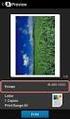 Mobile Printing Guida per l'utente Dicembre 2015 www.lexmark.com Sommario 2 Sommario Cronologia delle modifiche... 4 Panoramica... 5 Applicazione Lexmark Mobile Printing... 6 Introduzione... 6 Requisiti
Mobile Printing Guida per l'utente Dicembre 2015 www.lexmark.com Sommario 2 Sommario Cronologia delle modifiche... 4 Panoramica... 5 Applicazione Lexmark Mobile Printing... 6 Introduzione... 6 Requisiti
Condividi in linea 3.1. Edizione 1
 Condividi in linea 3.1 Edizione 1 2008 Nokia. Tutti i diritti sono riservati. Nokia, Nokia Connecting People e Nseries sono marchi o marchi registrati di Nokia Corporation. Nokia tune è una tonalità registrata
Condividi in linea 3.1 Edizione 1 2008 Nokia. Tutti i diritti sono riservati. Nokia, Nokia Connecting People e Nseries sono marchi o marchi registrati di Nokia Corporation. Nokia tune è una tonalità registrata
Assistente clinico. Guida per l'amministratore
 Assistente clinico Guida per l'amministratore Maggio 2011 www.lexmark.com Nota all'edizione Maggio 2011 Le informazioni incluse nel seguente paragrafo non si applicano a tutti quei Paesi in cui tali disposizioni
Assistente clinico Guida per l'amministratore Maggio 2011 www.lexmark.com Nota all'edizione Maggio 2011 Le informazioni incluse nel seguente paragrafo non si applicano a tutti quei Paesi in cui tali disposizioni
Novell Vibe 4.0. Marzo 2015. Riferimento rapido. Avvio di Novell Vibe. Descrizione dell'interfaccia di Novell Vibe e delle rispettive funzioni
 Novell Vibe 4.0 Marzo 2015 Riferimento rapido Quando si inizia a utilizzare il software Novell Vibe, è innanzitutto necessario configurare lo spazio di lavoro personale e creare uno spazio di lavoro del
Novell Vibe 4.0 Marzo 2015 Riferimento rapido Quando si inizia a utilizzare il software Novell Vibe, è innanzitutto necessario configurare lo spazio di lavoro personale e creare uno spazio di lavoro del
Venere ACN2009 Elenco esenti per reddito (Guida operativa)
 Venere ACN2009 Elenco esenti per reddito (Guida operativa) 1 ACN2009... 3 1.1 INSTALLAZIONE... 3 1.1.1 Verifiche preliminari... 3 1.1.2 Aggiornamento Venere all ultima versione disponibile... 3 1.1.3 Installazione
Venere ACN2009 Elenco esenti per reddito (Guida operativa) 1 ACN2009... 3 1.1 INSTALLAZIONE... 3 1.1.1 Verifiche preliminari... 3 1.1.2 Aggiornamento Venere all ultima versione disponibile... 3 1.1.3 Installazione
SAP Manuale del firmatario DocuSign
 SAP Manuale del firmatario DocuSign Sommario 1. SAP Manuale del firmatario DocuSign... 2 2. Ricezione di una notifica e-mail... 2 3. Apposizione della firma sul documento... 3 4. Altre opzioni... 4 4.1
SAP Manuale del firmatario DocuSign Sommario 1. SAP Manuale del firmatario DocuSign... 2 2. Ricezione di una notifica e-mail... 2 3. Apposizione della firma sul documento... 3 4. Altre opzioni... 4 4.1
LASERJET ENTERPRISE M4555 MFP SERIES. Guida di installazione del software
 LASERJET ENTERPRISE M4555 MFP SERIES Guida di installazione del software HP LaserJet Enterprise M4555 MFP Series Guida di installazione del software Copyright e licenza 2011 Copyright Hewlett-Packard
LASERJET ENTERPRISE M4555 MFP SERIES Guida di installazione del software HP LaserJet Enterprise M4555 MFP Series Guida di installazione del software Copyright e licenza 2011 Copyright Hewlett-Packard
WINDOWS TERMINAL SERVER PER L ACCESSO REMOTO AL SISTEMA DI PROTOCOLLO INFORMATICO
 Servizi per l e-government nell università Federico II WINDOWS TERMINAL SERVER PER L ACCESSO REMOTO AL SISTEMA DI PROTOCOLLO INFORMATICO CONNESSIONE_TERMINAL_SERVER PAG. 1 DI 13 Indice 1. Premessa...3
Servizi per l e-government nell università Federico II WINDOWS TERMINAL SERVER PER L ACCESSO REMOTO AL SISTEMA DI PROTOCOLLO INFORMATICO CONNESSIONE_TERMINAL_SERVER PAG. 1 DI 13 Indice 1. Premessa...3
Servizio Nazionale di Valutazione del Sistema Educativo di Istruzione e di Formazione anno scolastico 2004/2005
 Servizio Nazionale di Valutazione del Sistema Educativo di Istruzione e di Formazione anno scolastico 2004/2005 MANUALE DEL SITO per la compilazione degli strumenti dell Indagine Nazionale per la Valutazione
Servizio Nazionale di Valutazione del Sistema Educativo di Istruzione e di Formazione anno scolastico 2004/2005 MANUALE DEL SITO per la compilazione degli strumenti dell Indagine Nazionale per la Valutazione
Manuale utente. Versione 6.9
 Manuale utente Versione 6.9 Copyright Netop Business Solutions A/S 1981-2009. Tutti i diritti riservati. Parti utilizzate da terzi su licenza. Inviare eventuali commenti a: Netop Business Solutions A/S
Manuale utente Versione 6.9 Copyright Netop Business Solutions A/S 1981-2009. Tutti i diritti riservati. Parti utilizzate da terzi su licenza. Inviare eventuali commenti a: Netop Business Solutions A/S
Configurazione di una LAN in ambiente Windows
 Configurazione in ambiente Windows Configurazione di una LAN in ambiente Windows Appunti per le classi III inf. A cura dei proff. Mario Catalano e Paolo Franzese 1/23 Configurazione TCP/IP statica 1/2
Configurazione in ambiente Windows Configurazione di una LAN in ambiente Windows Appunti per le classi III inf. A cura dei proff. Mario Catalano e Paolo Franzese 1/23 Configurazione TCP/IP statica 1/2
BOLLETTINO DI SICUREZZA XEROX XRX04-005
 BOLLETTINO DI SICUREZZA XEROX XRX04-005 La vulnerabilità del controller di rete (ESS, Electronic Sub-System) potrebbe consentire l'accesso agli utenti non autorizzati. Di seguito, sono riportate una soluzione
BOLLETTINO DI SICUREZZA XEROX XRX04-005 La vulnerabilità del controller di rete (ESS, Electronic Sub-System) potrebbe consentire l'accesso agli utenti non autorizzati. Di seguito, sono riportate una soluzione
La presente sezione descrive le procedure di installazione e risoluzione dei problemi per le reti Windows NT 4.x:
 Stampante a colori Phaser 7300 Rete Windows NT 4.x La presente sezione descrive le procedure di installazione e risoluzione dei problemi per le reti Windows NT 4.x: Punti preliminari - vedere a pagina
Stampante a colori Phaser 7300 Rete Windows NT 4.x La presente sezione descrive le procedure di installazione e risoluzione dei problemi per le reti Windows NT 4.x: Punti preliminari - vedere a pagina
Informazioni e assistenza. Messaggi di sistema. Accesso. Icone del pannello comandi
 Informazioni e assistenza Per informazioni/assistenza, controllare quanto segue: Guida per l'utente per informazioni sull'utilizzo del modello Xerox 4595. Per l'assistenza in linea, visitare: www.xerox.com
Informazioni e assistenza Per informazioni/assistenza, controllare quanto segue: Guida per l'utente per informazioni sull'utilizzo del modello Xerox 4595. Per l'assistenza in linea, visitare: www.xerox.com
Invio TFR a INPDAP Utente Scuola. Progetto Ministero della Pubblica Istruzione
 Invio TFR a INPDAP Utente Scuola Progetto Ministero della Pubblica Istruzione per gli Utenti dell Amministrazione Centrale e Periferica La presente guida rappresenta uno strumento informativo e di supporto
Invio TFR a INPDAP Utente Scuola Progetto Ministero della Pubblica Istruzione per gli Utenti dell Amministrazione Centrale e Periferica La presente guida rappresenta uno strumento informativo e di supporto
Xerox WorkCentre 3655 Stampante multifunzione Pannello comandi
 Pannello comandi I servizi disponibili variano in base all'impostazione della stampante. Per ulteriori informazioni su servizi e impostazioni, consultare la Guida per l'utente. 3 4 5 Schermo sensibile
Pannello comandi I servizi disponibili variano in base all'impostazione della stampante. Per ulteriori informazioni su servizi e impostazioni, consultare la Guida per l'utente. 3 4 5 Schermo sensibile
Modem e rete locale (LAN)
 Modem e rete locale (LAN) Guida per l'utente Copyright 2007 Hewlett-Packard Development Company, L.P. Le informazioni contenute in questo documento sono soggette a modifiche senza preavviso. Le sole garanzie
Modem e rete locale (LAN) Guida per l'utente Copyright 2007 Hewlett-Packard Development Company, L.P. Le informazioni contenute in questo documento sono soggette a modifiche senza preavviso. Le sole garanzie
BlackBerry Internet Service Uso dell'applicazione di configurazione della posta elettronica dello smartphone BlackBerry Versione: 2.
 BlackBerry Internet Service Uso dell'applicazione di configurazione della posta elettronica dello smartphone BlackBerry Versione: 2.8 Manuale dell'utente SWDT708431-708431-0825040055-004 Indice Guida introduttiva...
BlackBerry Internet Service Uso dell'applicazione di configurazione della posta elettronica dello smartphone BlackBerry Versione: 2.8 Manuale dell'utente SWDT708431-708431-0825040055-004 Indice Guida introduttiva...
Guida all'impostazione dei messaggi di avviso e delle destinazioni di scansione per le stampanti X500 Series
 Guida all'impostazione dei messaggi di avviso e delle destinazioni di scansione per le stampanti X500 Series www.lexmark.com Luglio 2007 Lexmark, Lexmark con il simbolo del diamante sono marchi di Lexmark
Guida all'impostazione dei messaggi di avviso e delle destinazioni di scansione per le stampanti X500 Series www.lexmark.com Luglio 2007 Lexmark, Lexmark con il simbolo del diamante sono marchi di Lexmark
Manuale per l'utente per DS150E con Win7. Dangerfield February. 2010 V1.0 Delphi PSS
 Manuale per l'utente per DS150E con Win7 1 INDICE Componenti principali...3 Istruzioni per l'installazione. 5 Installazione Bluetooth 17 Configurazione Bluetooth..29 Programma diagnostico.42 File 44 Impostazioni...46
Manuale per l'utente per DS150E con Win7 1 INDICE Componenti principali...3 Istruzioni per l'installazione. 5 Installazione Bluetooth 17 Configurazione Bluetooth..29 Programma diagnostico.42 File 44 Impostazioni...46
Installazione. Access Point Wireless Netgear 802.11ac WAC120. Contenuto della confezione. NETGEAR, Inc. 350 East Plumeria Drive San Jose, CA 95134 USA
 Marchi commerciali NETGEAR, il logo NETGEAR e Connect with Innovation sono marchi commerciali e/o marchi registrati di NETGEAR, Inc. e/o delle sue consociate negli Stati Uniti e/o in altri Paesi. Le informazioni
Marchi commerciali NETGEAR, il logo NETGEAR e Connect with Innovation sono marchi commerciali e/o marchi registrati di NETGEAR, Inc. e/o delle sue consociate negli Stati Uniti e/o in altri Paesi. Le informazioni
Shuttle Media Center. Media Center. Guida Del Software
 Shuttle Media Center Media Center Guida Del Software Guida dell utente Hub Digitale Shuttle Shuttle Guida Software Hub Digitale Shuttle Diritti d autore Copyright 2006 by Shuttle Inc. Tutti i diritti riservati.
Shuttle Media Center Media Center Guida Del Software Guida dell utente Hub Digitale Shuttle Shuttle Guida Software Hub Digitale Shuttle Diritti d autore Copyright 2006 by Shuttle Inc. Tutti i diritti riservati.
Guida per l'utente. Funzione Trovami/Seguimi di Nortel Business Communications Manager. Introduzione
 Funzione Trovami/Seguimi di Nortel Business Communications Manager Guida per l'utente Introduzione La funzione Trovami/Seguimi consente di inoltrare una chiamata a un massimo di cinque destinazioni esterne
Funzione Trovami/Seguimi di Nortel Business Communications Manager Guida per l'utente Introduzione La funzione Trovami/Seguimi consente di inoltrare una chiamata a un massimo di cinque destinazioni esterne
Note di release per l utente Xerox EX Print Server, Powered by Fiery per Xerox Color 800/1000 Press, versione 1.3
 Note di release per l utente Xerox EX Print Server, Powered by Fiery per Xerox Color 800/1000 Press, versione 1.3 Questo documento contiene informazioni importanti su questo release. Distribuire una copia
Note di release per l utente Xerox EX Print Server, Powered by Fiery per Xerox Color 800/1000 Press, versione 1.3 Questo documento contiene informazioni importanti su questo release. Distribuire una copia
Staples Advantage Webshop. Guida utente
 Staples dvantage Webshop Guida utente Indice Pagina Login utente 3 Pagina Seleziona account 4 entro messaggi - Nuovi messaggi 5 entro messaggi - a fare 6 Trovare facilmente il prodotto desiderato 7 Pagina
Staples dvantage Webshop Guida utente Indice Pagina Login utente 3 Pagina Seleziona account 4 entro messaggi - Nuovi messaggi 5 entro messaggi - a fare 6 Trovare facilmente il prodotto desiderato 7 Pagina
Driver della stampante KODAK D4000 Duplex Photo Printer per WINDOWS
 ReadMe_Driver.pdf 11/2011 Driver della stampante KODAK D4000 Duplex Photo Printer per WINDOWS Descrizione Il driver della stampante D4000 è un driver personalizzato MICROSOFT per l'uso con la stampante
ReadMe_Driver.pdf 11/2011 Driver della stampante KODAK D4000 Duplex Photo Printer per WINDOWS Descrizione Il driver della stampante D4000 è un driver personalizzato MICROSOFT per l'uso con la stampante
Utilizzo di Fiery WebSpooler
 20 Utilizzo di Fiery WebSpooler Fiery WebSpooler duplica molte delle funzioni e delle caratteristiche di Command WorkStation. WebSpooler consente di controllare e gestire i lavori da più piattaforme su
20 Utilizzo di Fiery WebSpooler Fiery WebSpooler duplica molte delle funzioni e delle caratteristiche di Command WorkStation. WebSpooler consente di controllare e gestire i lavori da più piattaforme su
bla bla Guard Manuale utente
 bla bla Guard Manuale utente Guard Guard: Manuale utente Data di pubblicazione mercoledì, 03. settembre 2014 Version 1.0 Diritto d'autore 2006-2013 OPEN-XCHANGE Inc., Questo documento è proprietà intellettuale
bla bla Guard Manuale utente Guard Guard: Manuale utente Data di pubblicazione mercoledì, 03. settembre 2014 Version 1.0 Diritto d'autore 2006-2013 OPEN-XCHANGE Inc., Questo documento è proprietà intellettuale
Oxygen Series. Italiano. Guida rapida
 Oxygen Series Italiano Guida rapida Serie Oxygen Guida rapida 3 1 Introduzione Congratulazioni per l'acquisto di una tastiera M-Audio della serie Oxygen. Le tastiere Oxygen offrono ora DirectLink, che
Oxygen Series Italiano Guida rapida Serie Oxygen Guida rapida 3 1 Introduzione Congratulazioni per l'acquisto di una tastiera M-Audio della serie Oxygen. Le tastiere Oxygen offrono ora DirectLink, che
Software di gestione della stampante
 Questo argomento include le seguenti sezioni: "Uso del software CentreWare" a pagina 3-10 "Uso delle funzioni di gestione della stampante" a pagina 3-12 Uso del software CentreWare CentreWare Internet
Questo argomento include le seguenti sezioni: "Uso del software CentreWare" a pagina 3-10 "Uso delle funzioni di gestione della stampante" a pagina 3-12 Uso del software CentreWare CentreWare Internet
Adattatore wireless Micro USB WNA1000M Guida all'installazione. Adattatore wireless Micro USB N150 CD-ROM
 Adattatore wireless Micro USB WNA1000M Guida all'installazione Adattatore wireless Micro USB N150 CD-ROM Marchi commerciali NETGEAR, il logo NETGEAR e Connect with Innovation sono marchi e/o marchi registrati
Adattatore wireless Micro USB WNA1000M Guida all'installazione Adattatore wireless Micro USB N150 CD-ROM Marchi commerciali NETGEAR, il logo NETGEAR e Connect with Innovation sono marchi e/o marchi registrati
Manuale Utente.
 Manuale Utente www.cctvddns.net info@cctvddns.net Introduzione Cosa è il DDNS? Per gestire e visualizzare i videoregistratori e telecamere IP al di fuori della rete in cui sono collegati è necessario conoscere
Manuale Utente www.cctvddns.net info@cctvddns.net Introduzione Cosa è il DDNS? Per gestire e visualizzare i videoregistratori e telecamere IP al di fuori della rete in cui sono collegati è necessario conoscere
GENERA AMBIENTE MANUALE PER L'UTENTE
 GENERA AMBIENTE MANUALE PER L'UTENTE Pagina 1 di 14 Indice 1 Introduzione...3 2 Requisiti software...4 3 Genera chiavi...5 4 Copia dispositivo di firma...9 5 Blocco chiavi...11 6 Errore imprevisto dalla
GENERA AMBIENTE MANUALE PER L'UTENTE Pagina 1 di 14 Indice 1 Introduzione...3 2 Requisiti software...4 3 Genera chiavi...5 4 Copia dispositivo di firma...9 5 Blocco chiavi...11 6 Errore imprevisto dalla
Manuale utente Per la gestione del Sistema Gestione Abilitazioni
 MANUALE UTENTE GESTIONE ABILITAZIONI Pag. 1 di 12 Manuale utente Per la gestione del Sistema Gestione Abilitazioni MANUALE UTENTE GESTIONE ABILITAZIONI Pag. 2 di 12 INDICE 1. INTRODUZIONE... 3 2. ACCESSO
MANUALE UTENTE GESTIONE ABILITAZIONI Pag. 1 di 12 Manuale utente Per la gestione del Sistema Gestione Abilitazioni MANUALE UTENTE GESTIONE ABILITAZIONI Pag. 2 di 12 INDICE 1. INTRODUZIONE... 3 2. ACCESSO
Modem e rete locale (LAN) Guida per l'utente
 Modem e rete locale (LAN) Guida per l'utente Copyright 2008 Hewlett-Packard Development Company, L.P. Le informazioni contenute in questo documento sono soggette a modifiche senza preavviso. Le sole garanzie
Modem e rete locale (LAN) Guida per l'utente Copyright 2008 Hewlett-Packard Development Company, L.P. Le informazioni contenute in questo documento sono soggette a modifiche senza preavviso. Le sole garanzie
Come aggiornare il firmware sulle stampanti largo formato
 Come aggiornare il firmware sulle stampanti largo formato Canon imageprograf Introduzione Nella vita di una stampante ImagePrograf, possono essere rilasciati nuove versioni di firmware con l intento di
Come aggiornare il firmware sulle stampanti largo formato Canon imageprograf Introduzione Nella vita di una stampante ImagePrograf, possono essere rilasciati nuove versioni di firmware con l intento di
Sharpdesk V3.5. Guida all installazione Versione
 Sharpdesk V3.5 Guida all installazione Versione 3.5.01 Copyright 2000-2015 di SHARP CORPORATION. Tutti i diritti riservati. È vietata la riproduzione, l adattamento o la traduzione senza previa autorizzazione
Sharpdesk V3.5 Guida all installazione Versione 3.5.01 Copyright 2000-2015 di SHARP CORPORATION. Tutti i diritti riservati. È vietata la riproduzione, l adattamento o la traduzione senza previa autorizzazione
Manuale MyDPD Pro Clienti Svizzeri
 Manuale MyDPD Pro Clienti Svizzeri Indice 1 Introduzione... 3 2 Tracking... 3 3 Login nel Portale MyDPD Pro... 6 4 Ritiro... 7 5 Richiesta di ritiro... 8 6 E-Shipping... 9 6.1 Registrazione dell'etichetta...
Manuale MyDPD Pro Clienti Svizzeri Indice 1 Introduzione... 3 2 Tracking... 3 3 Login nel Portale MyDPD Pro... 6 4 Ritiro... 7 5 Richiesta di ritiro... 8 6 E-Shipping... 9 6.1 Registrazione dell'etichetta...
Guida all installazione
 Fiery Command WorkStation 5.8 con Fiery Extended Applications 4.4 Fiery Extended Applications (FEA) versione 4.4 contiene il Fiery software per eseguire le attività usando Fiery Server. Questo manuale
Fiery Command WorkStation 5.8 con Fiery Extended Applications 4.4 Fiery Extended Applications (FEA) versione 4.4 contiene il Fiery software per eseguire le attività usando Fiery Server. Questo manuale
Microsoft Software Assurance per i contratti multilicenza
 per i contratti multilicenza Guida all attivazione dell E-Learning per l utente finale 20/03/09 È consigliabile leggere questa guida per sfruttare al meglio tutti i benefici offerti da Software Assurance
per i contratti multilicenza Guida all attivazione dell E-Learning per l utente finale 20/03/09 È consigliabile leggere questa guida per sfruttare al meglio tutti i benefici offerti da Software Assurance
Acquisisci su rete e Acquisisci su rete premium. Guida per l'amministratore
 Acquisisci su rete e Acquisisci su rete premium Guida per l'amministratore Marzo 2015 www.lexmark.com Sommario 2 Sommario Panoramica...3 Configurazione dell'applicazione...4 Configurazione di una destinazione...4
Acquisisci su rete e Acquisisci su rete premium Guida per l'amministratore Marzo 2015 www.lexmark.com Sommario 2 Sommario Panoramica...3 Configurazione dell'applicazione...4 Configurazione di una destinazione...4
Pubblicazione di app, fogli e racconti. Qlik Sense 1.1 Copyright 1993-2015 QlikTech International AB. Tutti i diritti riservati.
 Pubblicazione di app, fogli e racconti Qlik Sense 1.1 Copyright 1993-2015 QlikTech International AB. Tutti i diritti riservati. Copyright 1993-2015 QlikTech International AB. Tutti i diritti riservati.
Pubblicazione di app, fogli e racconti Qlik Sense 1.1 Copyright 1993-2015 QlikTech International AB. Tutti i diritti riservati. Copyright 1993-2015 QlikTech International AB. Tutti i diritti riservati.
IBM SPSS Statistics per Windows - Istruzioni di installazione (Licenza per sito)
 IBM SPSS Statistics per Windows - Istruzioni di installazione (Licenza per sito) Le seguenti istruzioni sono relative all installazione di IBM SPSS Statistics versione 19 con licenza per sito. Questo documento
IBM SPSS Statistics per Windows - Istruzioni di installazione (Licenza per sito) Le seguenti istruzioni sono relative all installazione di IBM SPSS Statistics versione 19 con licenza per sito. Questo documento
Access 2007 Colonna di ricerca
 Pagina 1 di 7 Lezioni on line -> Gestire i dati Access 2007 Colonna di ricerca Quando si riempiono i campi dei record che formano una tabella, può essere utile e comodo poter scegliere, in un elenco dei
Pagina 1 di 7 Lezioni on line -> Gestire i dati Access 2007 Colonna di ricerca Quando si riempiono i campi dei record che formano una tabella, può essere utile e comodo poter scegliere, in un elenco dei
Modifica delle impostazioni della stampante 1
 Modifica delle impostazioni della stampante 1 Molte impostazioni della stampante possono essere modificate tramite l'applicazione software utilizzata, il driver per stampante Lexmark, il pannello operatore
Modifica delle impostazioni della stampante 1 Molte impostazioni della stampante possono essere modificate tramite l'applicazione software utilizzata, il driver per stampante Lexmark, il pannello operatore
e-shop Ordina online i tuoi prodotti con pochi e semplici clic!
 Ordina online i tuoi prodotti con pochi e semplici clic! ACQUISTI IMPERO ONLINE GUIDA UTENTE Introduzione e-shop, il sito web per gli acquisti Impero online e-shop garantisce l accesso a 10 000 articoli
Ordina online i tuoi prodotti con pochi e semplici clic! ACQUISTI IMPERO ONLINE GUIDA UTENTE Introduzione e-shop, il sito web per gli acquisti Impero online e-shop garantisce l accesso a 10 000 articoli
Manuale di Nero DriveSpeed
 Manuale di Nero DriveSpeed Nero AG Informazioni sul copyright e sui marchi Il manuale di Nero DriveSpeed e il relativo contenuto sono protetti da copyright e sono di proprietà di Nero AG. Tutti i diritti
Manuale di Nero DriveSpeed Nero AG Informazioni sul copyright e sui marchi Il manuale di Nero DriveSpeed e il relativo contenuto sono protetti da copyright e sono di proprietà di Nero AG. Tutti i diritti
Guida all installazione di EFI Fiery proserver
 Guida all installazione di EFI Fiery proserver Il presente documento descrive la procedura di installazione di Fiery proserver ed è rivolto ai clienti che installano Fiery proserver senza l assistenza
Guida all installazione di EFI Fiery proserver Il presente documento descrive la procedura di installazione di Fiery proserver ed è rivolto ai clienti che installano Fiery proserver senza l assistenza
Il Portale Documentale. Note Operative. Distribuzione Documenti on Line
 W@DOM Il Portale Documentale Distribuzione Documenti on Line Note Operative Pagina 1 di 7 Sommario W@DOM Distribuzione Documenti On Line... 3 Descrizione... 3 Home Page e Accesso all Applicazione... 3
W@DOM Il Portale Documentale Distribuzione Documenti on Line Note Operative Pagina 1 di 7 Sommario W@DOM Distribuzione Documenti On Line... 3 Descrizione... 3 Home Page e Accesso all Applicazione... 3
Manuale fornito dell applicazione
 (Italian) HM-EO.3.1.0-01 Manuale fornito dell applicazione (Adattatore DI2 per altri sistemi E-BIKE) Grazie per aver acquistato prodotti Shimano. Questo manuale di istruzioni spiega il funzionamento di
(Italian) HM-EO.3.1.0-01 Manuale fornito dell applicazione (Adattatore DI2 per altri sistemi E-BIKE) Grazie per aver acquistato prodotti Shimano. Questo manuale di istruzioni spiega il funzionamento di
Portale Unico dei Servizi NoiPA. Guida all accesso
 Portale Unico dei Servizi NoiPA Guida all accesso INDICE pag. 1 ACCESSO CON CODICE FISCALE E PASSWORD... 2 1.1 UTENTE NON REGISTRATO (PRIMO ACCESSO)... 3 1.2 UTENTE GIÀ REGISTRATO... 7 2 ACCESSOCON CARTA
Portale Unico dei Servizi NoiPA Guida all accesso INDICE pag. 1 ACCESSO CON CODICE FISCALE E PASSWORD... 2 1.1 UTENTE NON REGISTRATO (PRIMO ACCESSO)... 3 1.2 UTENTE GIÀ REGISTRATO... 7 2 ACCESSOCON CARTA
Impostazione del computer Guida per l'utente
 Impostazione del computer Guida per l'utente Copyright 2007 Hewlett-Packard Development Company, L.P. Windows è un marchio registrato negli Stati Uniti di Microsoft Corporation. Le informazioni contenute
Impostazione del computer Guida per l'utente Copyright 2007 Hewlett-Packard Development Company, L.P. Windows è un marchio registrato negli Stati Uniti di Microsoft Corporation. Le informazioni contenute
GUIDA RAPIDA EDILCONNECT
 1 GUIDA RAPIDA EDILCONNECT Prima di iniziare In EdilConnect è spesso presente il simbolo vicino ai campi di inserimento. Passando il mouse sopra tale simbolo viene visualizzato un aiuto contestuale relativo
1 GUIDA RAPIDA EDILCONNECT Prima di iniziare In EdilConnect è spesso presente il simbolo vicino ai campi di inserimento. Passando il mouse sopra tale simbolo viene visualizzato un aiuto contestuale relativo
